Če delaš z InDesign, je ključnega pomena učinkovito izkoristiti uporabniški vmesnik. V tem priročniku bomo pojasnili osnove nadzornega panela, orodne vrstice in različnih pogledov. Tvoj cilj bi moral biti, da te izzive doživiš kot fascinantne priložnosti za izražanje svoje ustvarjalnosti in za učinkovitejše oblikovanje svojih projektov.
Najpomembnejši vpogledi
- Nadzorni panel omogoča hiter dostop do možnosti, odvisnih od aplikacije.
- Orodna vrstica ponuja različna orodja za oblikovanje tvojih dizajnov.
- Različni pogledi pomagajo, da svoje postavitve bolje pregledaš in urejaš.
Navodila po korakih
1. Razumevanje nadzornega panela
Nadzorni panel, ki se nahaja na vrhu zaslona, je tvoj osrednji stik za možnosti, povezane s trenutnimi vsebinami. Na primer, ko klikneš v besedilno polje, boš na vrhu v panele videl vse pomembne parametre pisave in besedila. Tam lahko neposredno spremeniš nastavitve, kot so pisava, slog pisave in velikost. Za analizo besedilnega okvira ti ni potrebno preklopiti v besedilo; parametri, kot so širina in višina, bodo prav tako prikazani.
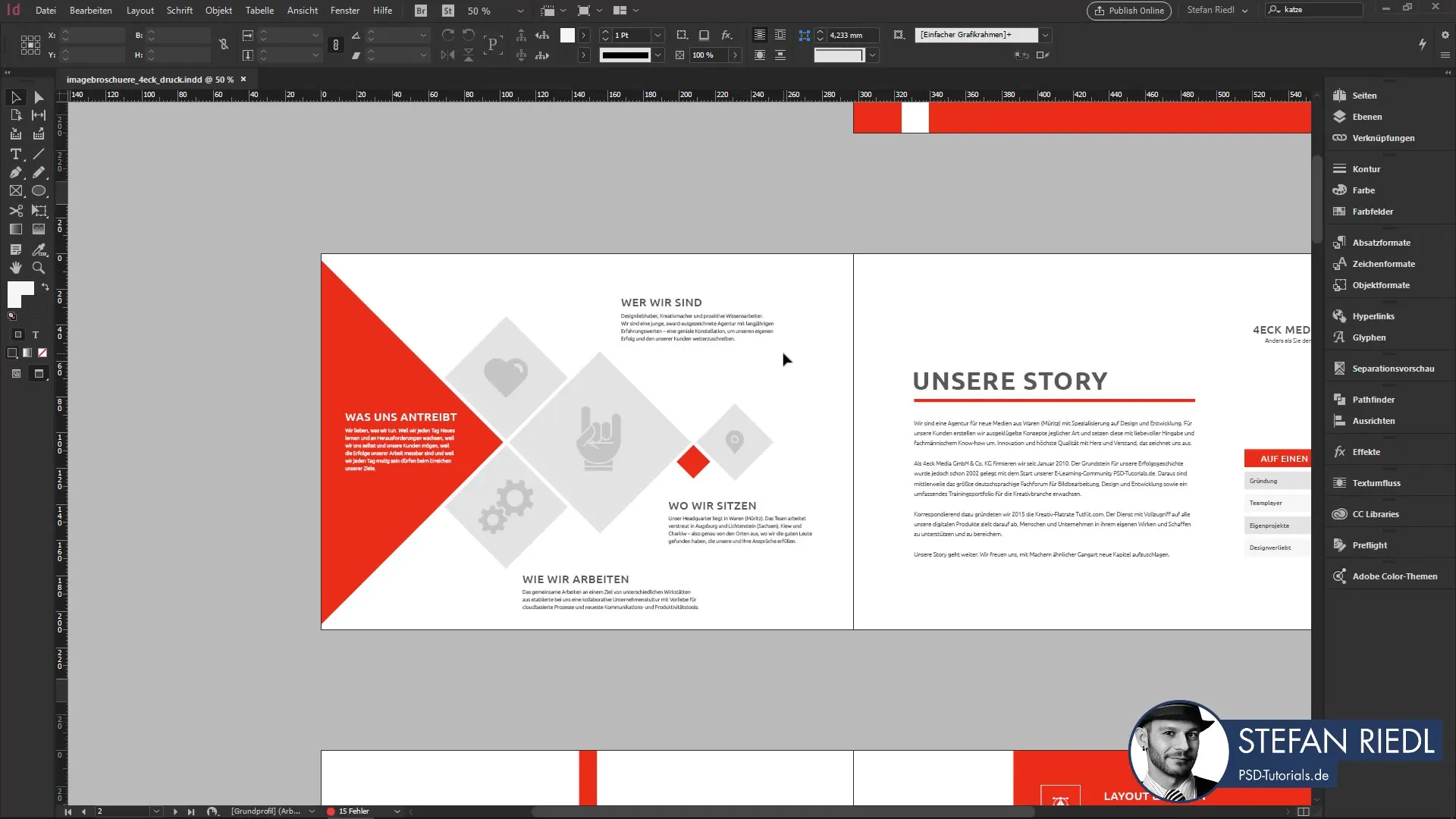
2. Prilagajanje nadzornega panela
Imaš možnost, da nadzorni panel prilagodiš svojim potrebam. Na voljo je majhen zobnik, s katerim lahko izbereš, katera polja naj bodo prikazana ali ne. Običajno je priporočljivo, da pustiš vse prikazano, saj tako postane iskanje funkcij enostavnejše. Sčasoma boš celo odkril, kakšen potencial ima InDesign in kako ga lahko najbolje izkoristiš.
3. Uporaba hitrega dostopa
Še ena uporabna funkcija je hitro iskanje. S tem lahko kadar koli prikličeš ukaze in nastavitve. Na primer, če želiš spremeniti število stolpcev na svoji strani, preprosto vnesi "stolpci" in ustrezne možnosti se prikažejo. Oglej si tudi zavihke, ki ti bodo pomagali preklapljati med različnimi dokumenti in potrebnimi funkcijami.
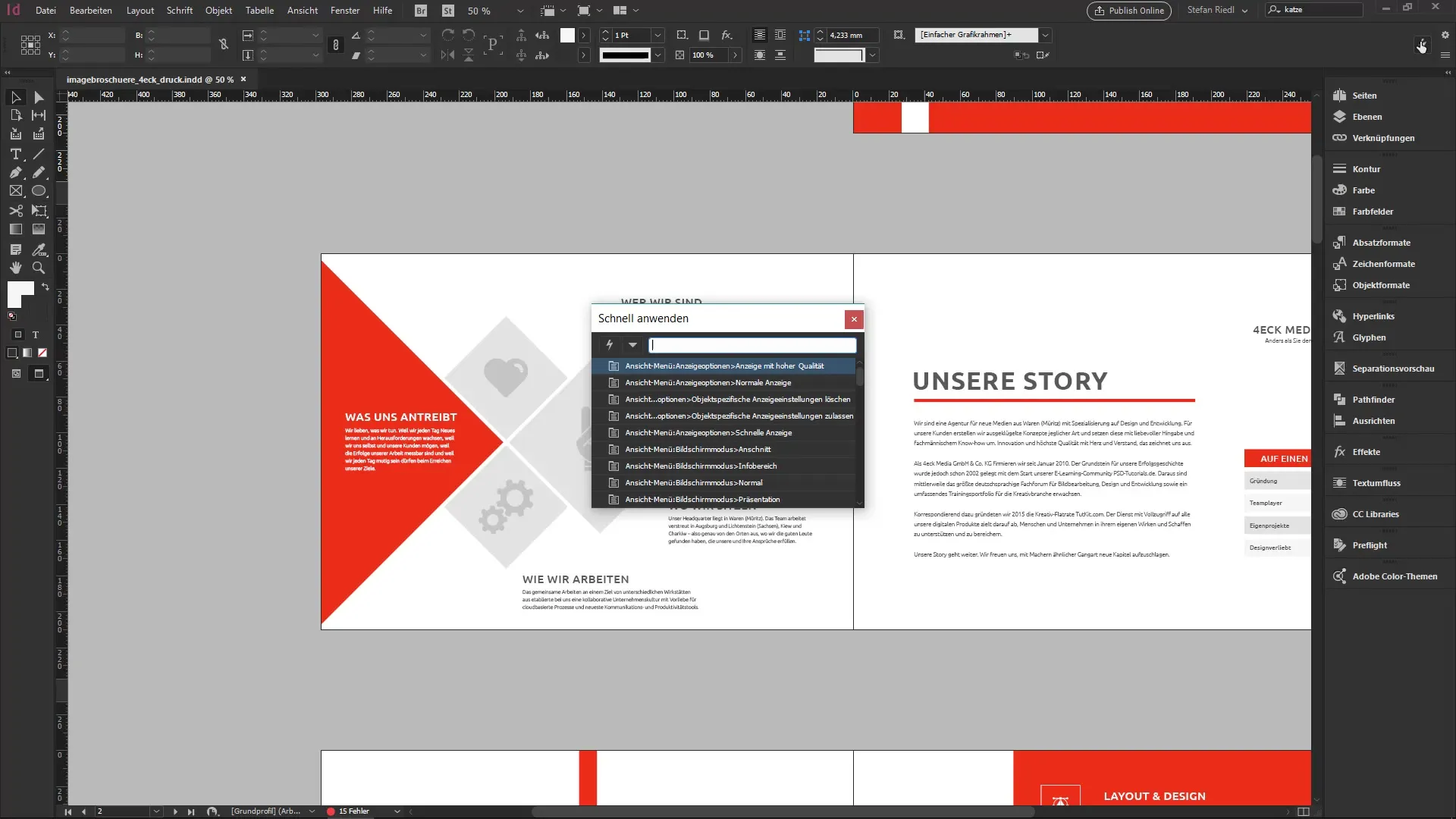
4. Raziskovanje orodne vrstice
Na levi strani najdeš orodno vrstico, ki je kot škatla polna orodij. Tukaj lahko izbiraš med različnimi funkcijami, kot so orodje za besedilo ali orodje za pravokotnike. Če želiš ustvariti nov element, na primer krog, najdeš orodje za elipse.
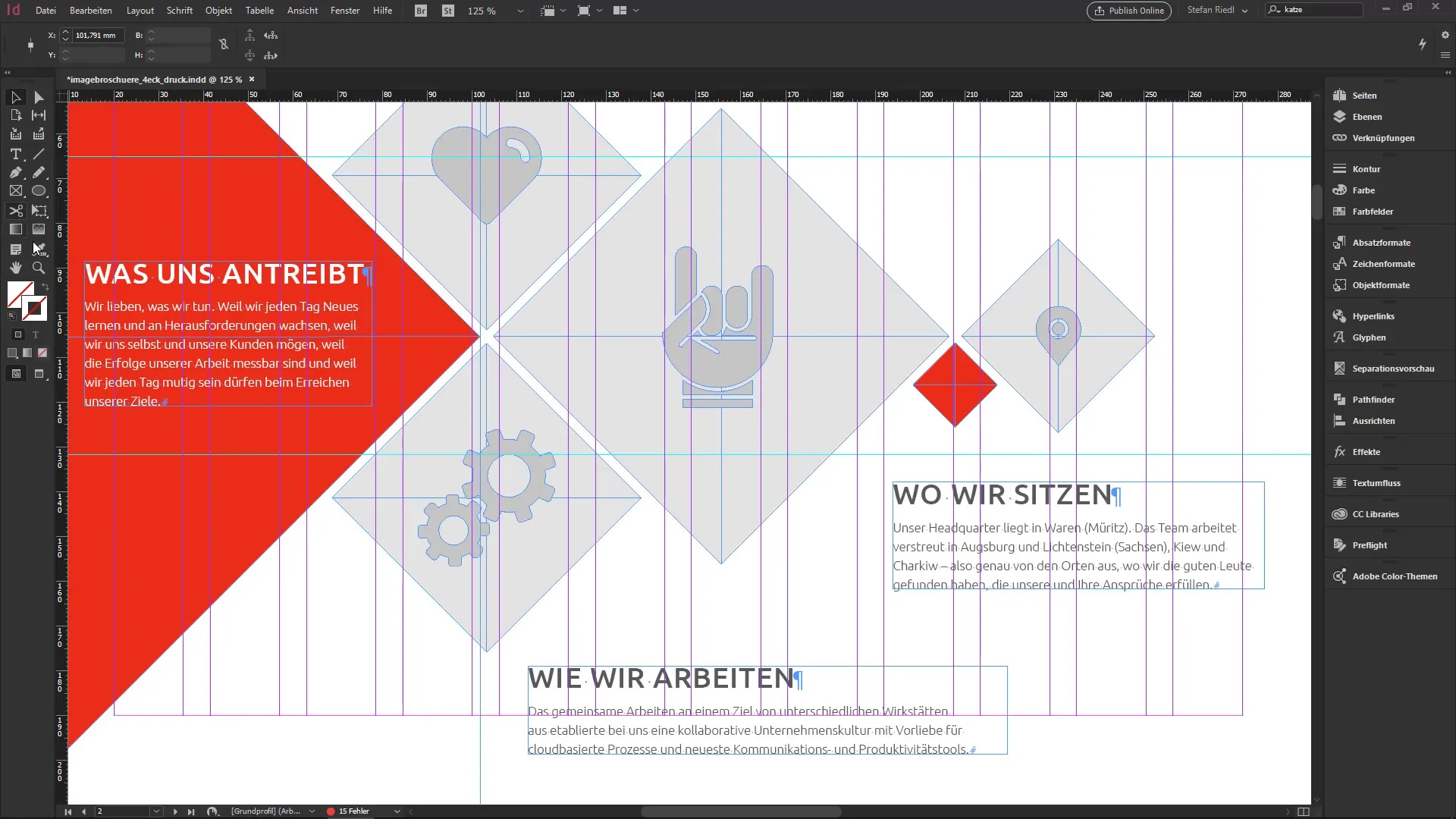
5. Preklapljanje med pogledi
V InDesignu sta dva pogleda: normalni način in način predogleda. Da preklopiš med njima, preprosto pritisni tipko W. Način predogleda ti pokaže tvoj dizajn, tako kot bo videti pri tisku – brez pomožnih črt ali opisov. Ta preklop je pomemben, da svoje postavitev vidiš iz oči končnega uporabnika, preden jo natisneš ali deliš.
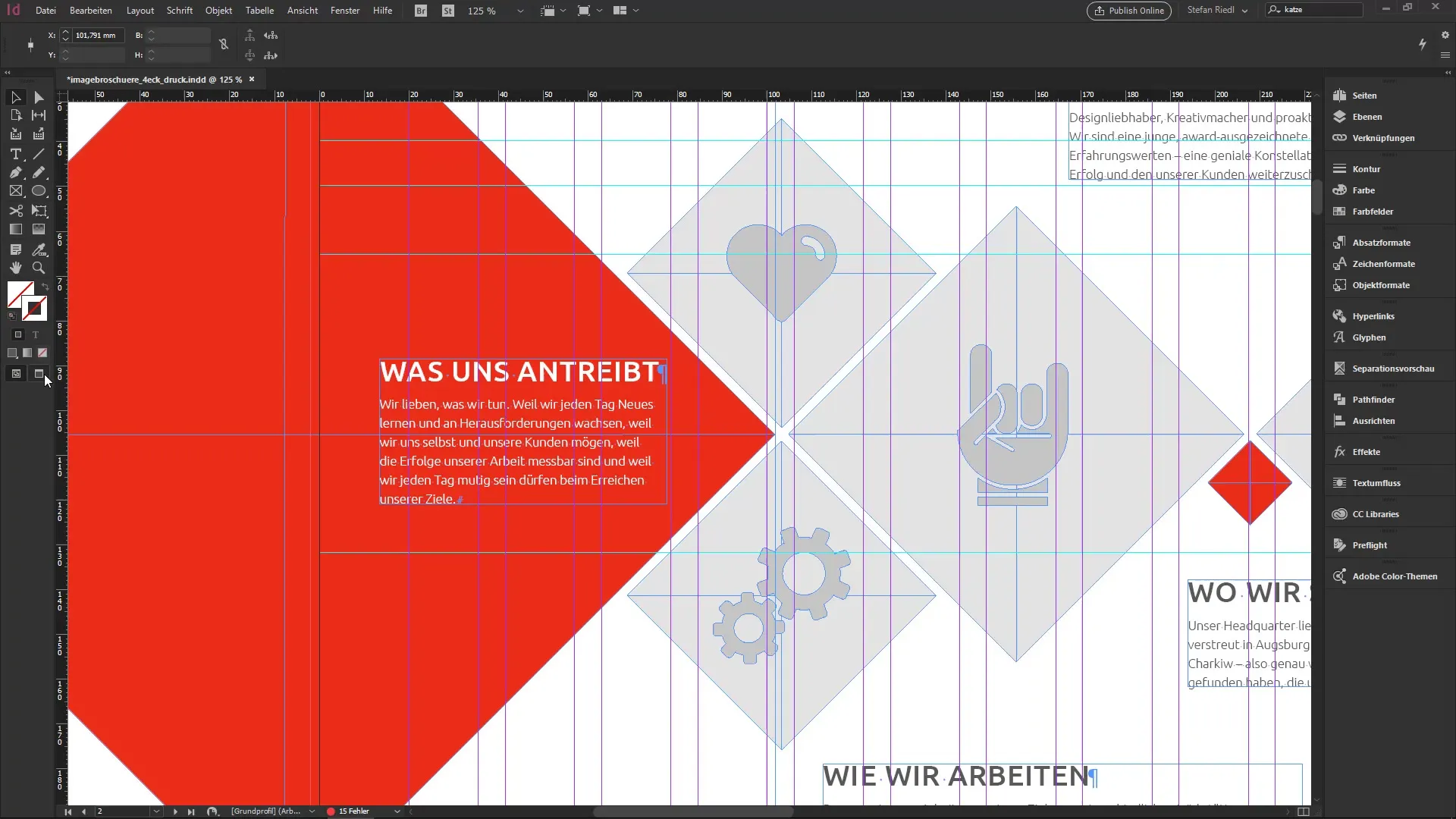
6. Krmarjenje med stranmi
Ko urejaš obsežno dokument, boš opazil, da je pogosto potrebno preklapljati med stranmi. To lahko storiš preprosto preko številke strani na dnu zaslona ali uporabiš bližnjico Control + J, da hitro preideš na določeno stran.
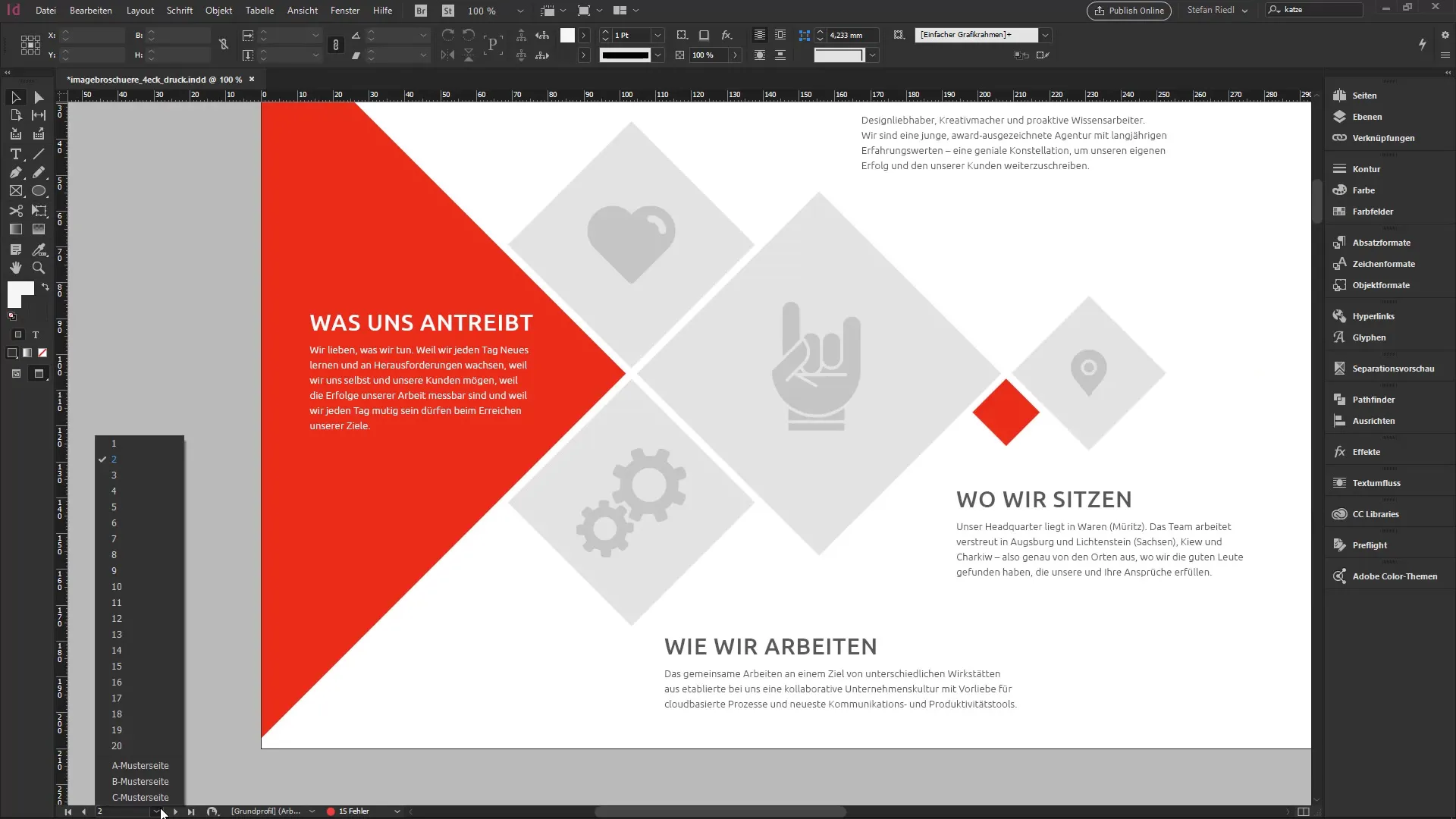
7. Preverjanje napak in razdeljen ekran
Spodnja vrstica tudi prikazuje opozorilo Preflight, ki ti signalizira, ali v dokumentu obstajajo napake. Na voljo je tudi majhen simbol, s katerim lahko razdeliš ekran, da v enem trenutku primerjaš dve strani, kar je lahko koristno, kadar delaš na postavitvah, ki morajo ostati dosledne.
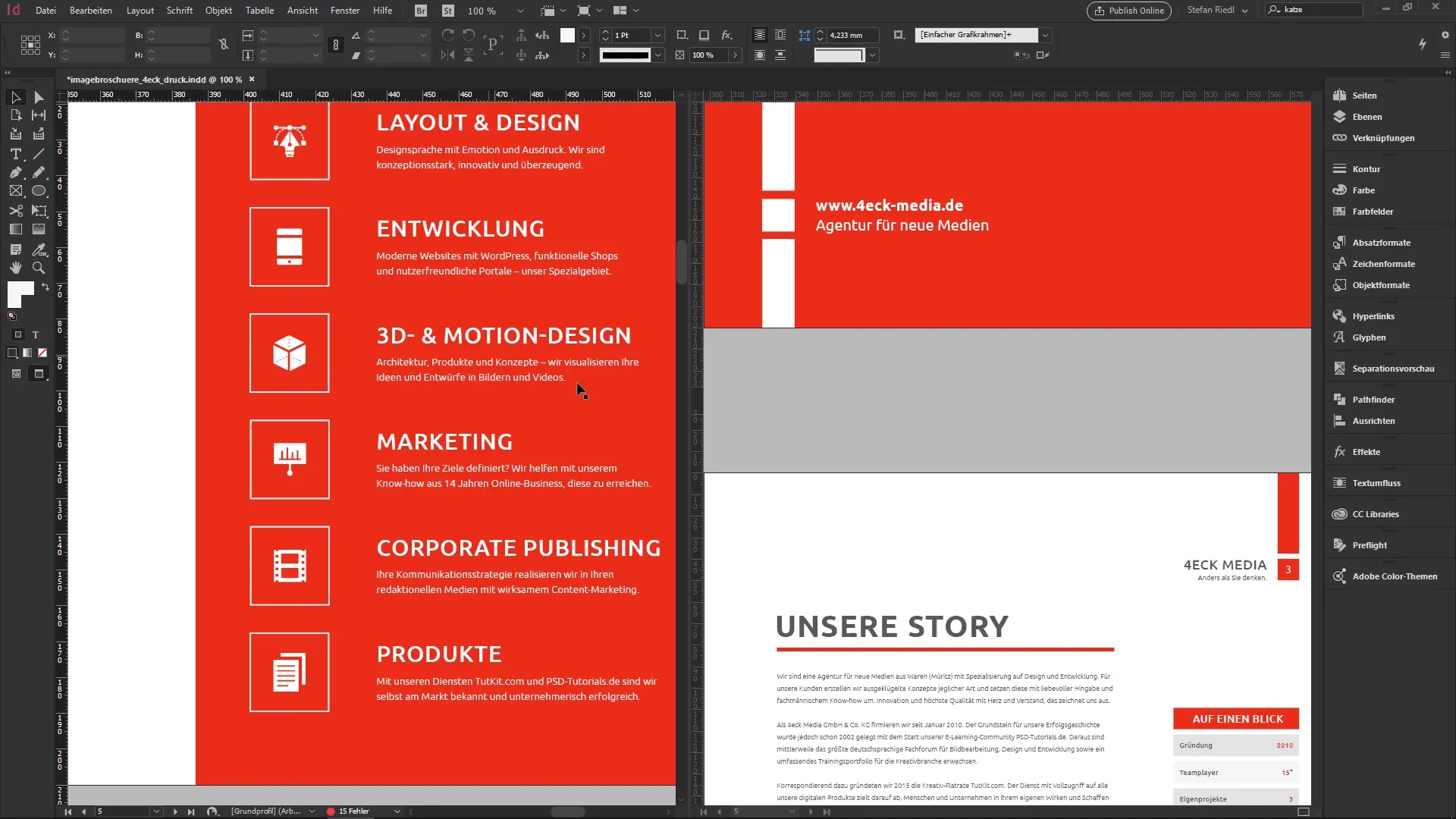
8. Osebne prilagoditve
Na koncu je čas, da personaliziraš svoj delovni prostor. Lahko prilagodiš panele na desni, da ustrezajo tvojim zahtevam. To je bistven element za povečanje tvoje učinkovitosti pri delu v InDesignu.
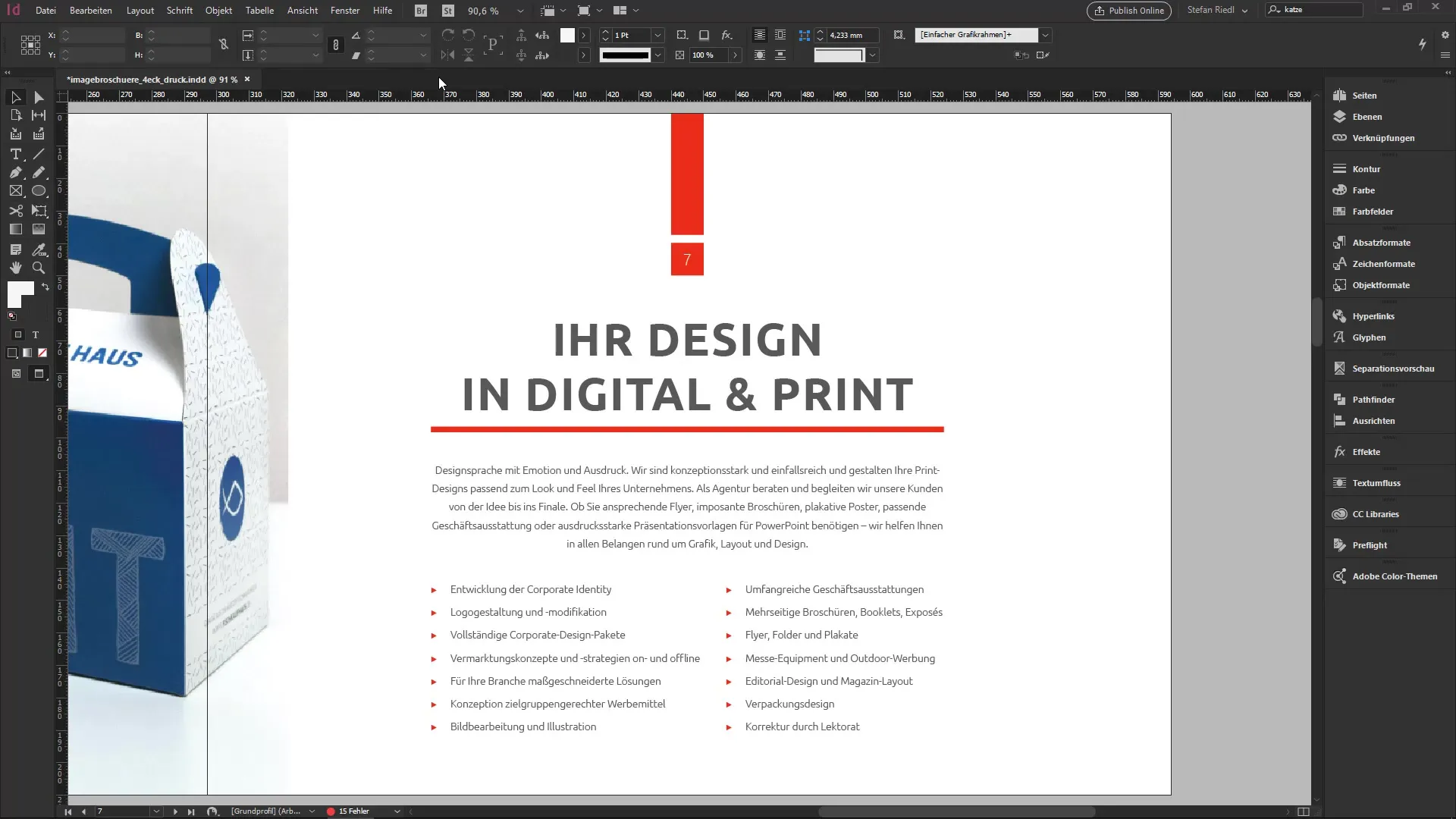
Sklep – InDesign za začetnike: Nadzorni panel in orodna vrstica
V tem priročniku si spoznal osnovna orodja in funkcije InDesigna. Zdaj že veš, kako učinkovito uporabiti nadzorni panel in orodno vrsto ter kako prilagoditi in navigirati različne poglede. S temi znanji si zdaj bolje pripravljen na uspešno izvedbo svojega projekta oblikovanja.
Pogosto zastavljena vprašanja
Katere funkcije ponuja nadzorni panel?Nadzorni panel omogoča dostop do nastavitev strukture pisave, ki se prikažejo glede na izbrani predmet.
Kako lahko preklapljam med pogledi?Med normalnim načinom in načinom predogleda lahko preklopiš s pritiskom tipke W.
Kaj naj storim, če opazim napako v dokumentu?Preveri lahko opozorilo Preflight v spodnji vrstici, ki ti pokaže, ali so prisotne napake.
Ali lahko primerjam postavitev, medtem ko delam?Da, lahko uporabiš razdeljen ekran, da oboje strani svojega dokumenta hkrati ogledaš.
Katere bližnjice bi moral poznati?Pomembne bližnjice so npr. Control + J za preskok na določeno stran in tipka W za preklop med normalnim in predogledom.


